Comment faire pour obtenir une application sur le Samsung Galaxy Note 3
Après avoir localisé une application que vous voulez, la prochaine étape est de le télécharger depuis le Google Play Store dans votre Samsung Galaxy Note 3. Le soft est installé automatiquement, la constitution de votre collection d'applications et l'expansion de ce que le téléphone peut faire.
Bonnes nouvelles: la plupart des applications sont disponibles gratuitement. Mieux nouvelles: Même les applications que vous payez pour ne coûtent pas cher. En fait, il semble étrange de s'asseoir et de ragoût de savoir si payer 99 cents pour un jeu est "en vaut la peine."
Le processus d'obtention d'une application, gratuitement ou non, fonctionne à peu près la même chose. Suivez ces étapes:
Ouvrez l'application Play Store.
Trouvez l'application que vous souhaitez ouvrir et sa description.
L'écran de description de l'application ressemble à celui montré sur le côté droit.
La différence entre une application gratuite et une application payante est trouvé sur le bouton utilisé pour obtenir l'application. Pour une application gratuite, le bouton indique Installer. Pour une application payante, le bouton indique le prix.
Vous pouvez trouver trois autres boutons lors de la visualisation d'une application qui est déjà installé sur votre téléphone: Open, mise à jour et de désinstallation. Le bouton Ouvrir it- ouvre les mises à jour à jour des boutons it- et le bouton Désinstaller supprime.
Appuyez sur le bouton Installer pour obtenir un app-libre pour une application payante, touchez le bouton avec le prix sur elle.
L'écran suivant décrit les autorisations de l'app. La liste est pas un avertissement, et il ne veut pas dire quelque chose de mauvais. Il est juste que le Play Store est vous qui du téléphone dispose l'application a accès à l'information.
Appuyez sur le bouton Accepter.
Pour une application payante, vous pouvez avoir à choisir un mode de paiement ou l'entrée d'une nouvelle méthode, si l'on est pas dans le dossier. Choisissez une carte de crédit, si vous avez un mis en place avec Google Wallet. Si non, vous pouvez entrer des informations de carte de crédit par les instructions à l'écran.
Pour une application payante, touchez le bouton Acheter.
La notification de téléchargement apparaît au sommet de l'écran que l'application est téléchargée. Vous êtes libre de faire d'autres choses sur votre téléphone pendant que le soft est téléchargé et installé.
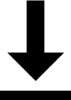
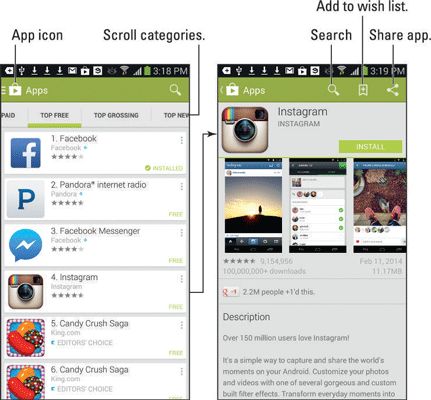
Appuyez sur le bouton Ouvrir pour exécuter l'application.
Ou, si vous faisiez quelque tandis que le soft a été télécharge et installe quelque chose, choisir la notification installé avec succès. La notification comporte le nom de l'application avec le texte Installé avec succès en dessous.

À ce stade, ce qui arrive ensuite dépend de l'application que vous avez téléchargé. Par exemple, vous pourriez avoir à accepter un accord de licence. Si oui, appuyez sur le bouton I Agree. Configuration supplémentaire peut impliquer la mise de votre emplacement, connectez-vous à un compte, ou de créer un profil, par exemple.
Après avoir terminé la configuration initiale de l'application, ou si aucune configuration est nécessaire, vous pouvez commencer à utiliser l'application.
Applications que vous téléchargez sont ajoutés à l'écran des applications, disponibles comme toute autre application sur votre téléphone.
Lorsque vous tergiversent sur obtenir une application, pensez à ajouter à votre liste de souhaits. Touchez l'icône de liste de souhaits lors de la visualisation de l'application. Vous pouvez consulter votre liste de souhaits en choisissant l'élément de ma liste de la barre latérale du Play Store.

Certaines applications ajoutent des icônes de raccourci sur l'écran d'accueil, après ils sont installés.
Pour une application payante, vous recevez un message Gmail de Google Play Store, confirmant votre achat. Le message contient un lien, vous pouvez cliquer pour examiner la politique de remboursement au cas où vous changez d'avis à propos de l'achat.
Soyez rapide sur ce remboursement: La plupart des applications vous permettent seulement 15 minutes pour récupérer votre argent. Vous savez, quand le délai est parce que le bouton de remboursement sur l'écran de la description de l'application change de nom pour désinstaller.






